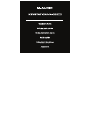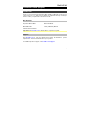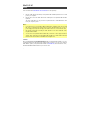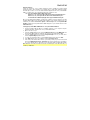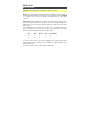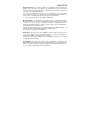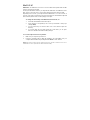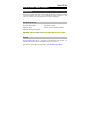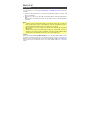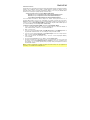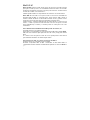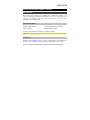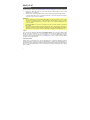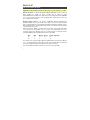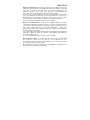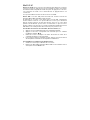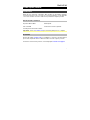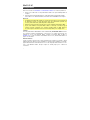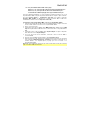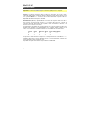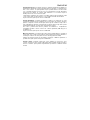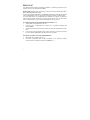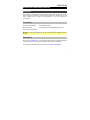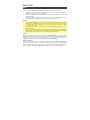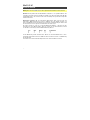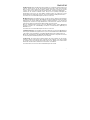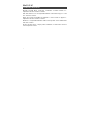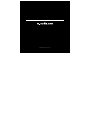M-Audio Keystation Mini 32 MK3 Bedienungsanleitung
- Kategorie
- MIDI-Keyboards
- Typ
- Bedienungsanleitung

Quickstart Guide
English ( 3 – 8 )
Guía de inicio rápido
Español ( 9 – 14 )
Guide d’utilisation rapide
Français ( 15 – 20 )
Guida rapida
Italiano ( 21 – 26 )
Schnellstart-Anleitung
Deutsch ( 27 – 32 )
Appendix
English ( 33 – 34)
Seite laden ...
Seite laden ...
Seite laden ...
Seite laden ...
Seite laden ...
Seite laden ...
Seite laden ...
Seite laden ...
Seite laden ...
Seite laden ...
Seite laden ...
Seite laden ...
Seite laden ...
Seite laden ...
Seite laden ...
Seite laden ...
Seite laden ...
Seite laden ...
Seite laden ...
Seite laden ...
Seite laden ...
Seite laden ...
Seite laden ...
Seite laden ...
Seite laden ...

27
Schnellstart-Anleitung (Deutsch)
Einführung
Vielen Dank für den Kauf des Keystation Mini 32 MK3. Wir von M-Audio wissen,
wie wichtig Ihnen die Musik ist. Darum entwerfen wir unsere Geräte stets nur mit
einem einzigen Ziel vor Augen: Ihre Performance so gut wie möglich zu
unterstützen.
Lieferumfang
Keystation Mini 32 MK3 Schnellstart-Anleitung
Mini-USB-Kabel Sicherheitshinweise und Garantieinformationen
Software-Download-Karte
Wichtig: Besuchen Sie m-audio.com, um das komplette Benutzerhandbuch herunter
zu laden.
Kundendienst
Besuchen Sie m-audio.com, um die neueste Dokumentation, Systemanforderungen
und andere Informationen über Ihr Produkt aufzurufen und herunterzuladen.
Für zusätzlichen Produkt-Support besuchen Sie m-audio.com/support.

28
Setup
Teile, die nicht unter Einführung > Lieferumfang angegeben sind, sind separat erhältlich.
1. Schließen Sie das im Lieferumfang Ihres Keystation Mini 32 MK3 enthaltene USB-Kabel an
einen freien USB-Anschluss Ihres Computers an.
2. Verbinden Sie das andere Ende des USB-Kabels mit dem USB-Anschluss des Keystation Mini
32 MK3-Keyboards.
Über dieses einfache USB-Kabel ist nicht nur die Stromversorgung des Keyboards, sondern
auch der MIDI-Datenaustausch zwischen Keyboard und Computer gegeben.
Hinweis:
• Wenn Sie Ihr Keystation Mini 32 MK3 über einen USB-Hub verwenden wollen, stellen Sie vorher
sicher, dass der USB-Hub über eine externe Stromversorgung verfügt. Ein passiver USB-Hub
ohne Netzanschluss liefert möglicherweise nicht genug Energie, falls bereits andere Geräte
daran angeschlossen sind.
• Es ist nicht empfehlenswert, ein Audio-Interface am selben USB-Hub wie Keystation Mini 32
MK3 anzuschließen.
• Sie können die Keystation Mini 32 MK3 auch mit Ihrem iPad verwenden, um unterstützte
Musikproduktions-Apps zu steuern. Um Ihr Keystation Mini 32 MK3 an ein iPad anschließen zu
können, benötigen Sie das iPad Camera Connection Kit von wie Apple Store.
Software
Wir liefern Keystation Mini 32 MK3 mit Pro Tools | First M-Audio Edition aus, damit Sie Ihre
Musikproduktion gleich mit professioneller Software starten können. Für Pro Tools | First M-Audio Edition
registrieren Sie Ihren Keystation Mini 32 MK3 zuerst auf m-audio.com und folgen den
Installationsanweisungen von Pro Tools | First M-Audio Edition in Ihrem Benutzerkonto.
Virtuelle Instrumente
Folgen Sie den Anweisungen auf der Software-Download-Karte für die Installation der mitgelieferten
Virtual Instrument Plugins. Nach der Installation werden die meisten DAWs die Virtual Instrument
Plugins nicht automatisch laden. Um über Pro Tools | First M-Audio Edition auf die Virtual Instrument
Plugins zuzugreifen, müssen Sie den Plugin-Ordner für die zu scannende Software auswählen:

29
Pro Tools | First M-Audio Edition/AAX Plugin-Ordner:
Windows (32-bit): C:\Programme (x86)\Gemeinsame Dateien\Avid\Audio\Plug-Ins
Windows (64-bit): C:\Programme\Gemeinsame Dateien\Avid\Audio\Plug-Ins
macOS: Macintosh HD/Library/Application Support/Avid/Audio/Plug-Ins
Nachdem Sie die Installation abgeschlossen haben, müssen Sie Ihre Musik-Software für die
Verwendung der Keystation Mini 32 MK3 konfigurieren. Verbinden Sie die Keystation Mini 32 MK3 mit
Ihrem Computer und öffnen die Software. Wählen Sie Keystation Mini 32 MK3 im Menü
Einstellungen, Optionen oder Geräteinstallation in Ihrer Software. (In Windows XP scheint
Keystation Mini 32 MK3 in Ihrer Software als USB-Audiogerät auf.)
Einrichten von Keystation Mini 32 MK3 mit Pro Tools | First M-Audio Edition:
1. Verbinden Sie zuerst den Keystation Mini 32 MK3 über das mitgelieferte USB-Kabel mit einem
freien USB-Port Ihres Computers und starten Sie Pro Tools | First M-Audio Edition.
2. Öffnen oder erstellen Sie ein Projekt.
3. Wählen Sie das Setup-Pulldown-Menü und öffnen Sie MIDI-Eingabegeräte. Aktivieren Sie die MIDI-
Eingabe vom Keystation Mini 32 MK3, indem Sie auf das Kästchen neben Keystation Mini 32 MK3
klicken.
4. Wählen Sie das Setup-Pulldown-Menü und öffnen Sie Playback Engine. Wählen Sie Ihr
Audiogerät aus dem Playback Engine-Pulldown-Menü.
5. Um eine neue Instrumentenspur zu erstellen, wählen Sie das Pulldown-Menü Track und wählen
Sie New.
6. Wählen Sie im Pulldown-Menü New die Option Stereo und dann Instrument Track.
7. Fügen Sie dem neu erstellten Track ein Insert hinzu, indem Sie in die Inserts A-E Ihres Tracks
klicken und Multichannel Plugin > Instrument auswählen und das Instrument auswählen, das
Sie verwenden möchten, z. B. Xpand! 2 (Stereo). Das Plugin kann jetzt mit Keystation Mini 32
MK3 getriggert werden.
Hinweis: Windows-Benutzer benötigen entweder eine externe Soundkarte (z. B. M-Track 2X2) oder
einen ASIO-Treiber mit niedriger Latenz.

30
Einfacher Betrieb
Wichtig: Besuchen Sie m-audio.com, um das komplette Benutzerhandbuch herunter zu laden.
Klaviatur: Die Keystation Mini 32 MK3-Klaviatur verfügt über 2 1/2 spielbare Oktaven. Der
Tonumfang des Keyboards liegt ungefähr in der Mitte eines 88-Tasten-Keyboards. Mit Hilfe
der OCTAVE-Taster + oder – können Sie den vollen Tonumfang eines großen Piano-Keyboards
mit 88 Tasten nutzen.
Oktav-Taster (OCTAVE): Mit den zuweisbaren Oktav-Tastern kann man die Noten des
Keyboards in Oktavenschritten (um jeweils 12 Halbtöne) auf- und abwärts versetzen. Sie
können den Oktavbereich des Keyboards um ein Vierfaches in beide Richtungen erweitern und
auf diese Weise auch Töne spielen, die außerhalb der 32 Tasten liegen.
Die Taster leuchten rot, wenn sie sich im Standardzustand befinden – etwa wenn Sie Ihre
Keystation zum ersten Mal einschalten. Wenn Sie jedoch eine der Tasten drücken, wechselt
sie die Farbe, um anzuzeigen, dass die Oktavenänderung aktiv ist.
Aus Grün Orange Rot Rot blinkend
0 +1 +2 +3 +4
0 -1 -2 -3 -4
Um die Oktavierung wieder zurückzusetzen, drücken Sie die beiden Oktav-Taster + und –
gleichzeitig. Beide LEDs leuchten nun halbhell in ihrer normalen roten Farbe – die Oktavierung
ist zurückgesetzt.
Sie können diesen Tasten im Bearbeitungsmodus auch andere Funktionen zuweisen.

31
Pitchbend-Taster: Beim Pitchbending wird mit Hilfe der zuweisbaren Pitchbend-Taster die
Tonhöhe einzelner Noten, die auf dem Keyboard gespielt werden, erhöht oder abgesenkt.
Wenn Sie diese Taster während des Spielens drücken und loslassen, können Sie Sounds
erzeugen, die man einem Keyboard gar nicht zutrauen würde – beispielsweise Gitarrenriffs.
Inwieweit Sie die Tonhöhe verändern können, hängt von Ihrer jeweiligen Audioquelle ab.
Normalerweise können Töne um zwei Halbtöne verändert werden; Sie sollten jedoch in der
Dokumentation Ihrer Audioquelle nachlesen, wie Sie den Pitchbend-Umfang ändern können.
Sie können diese Taste im Bearbeitungsmodus auch neu zuweisen.
Modulations-Taster: Der Modulations-Taster ersetzt das typische Drehrad zum Modulieren
von Klängen während des Spielens. Die Betätigung des Tasters imitiert die Drehung des Rads.
Damit können Sie Sounds während des Spielens in Echtzeit modulieren – eine Technik, die
ursprünglich für elektronische Keyboardinstrumente entwickelt wurde, damit die Performer
(ganz wie bei akustischen Instrumenten) Vibrato-Effekte erzeugen konnten.
Wie den Pitchbend-Tastern können auch dem Modulations-Taster andere MIDI-Befehle
zugewiesen warden. Die standardmäßige Continuous Controller-Nummer (MIDI-CC) für
Modulation ist 1.
Sie können diese Taste im Bearbeitungsmodus auch neu zuweisen.
Lautstärke-Drehregler: Der Lautstärke-/Steuerungs-Drehregler sendet einen MIDI-Befehl zur
Steuerung der Lautstärke der gespielten Noten. (Lesen Sie das Handbuch Ihrer MIDI-Hardware
oder Software, um herauszufinden, ob sie MIDI-Lautstärkenachrichten empfangen können.)
Obwohl der Lautstärkeregler standardmäßig der MIDI CC Nachricht 7 zugeordnet ist, können
Sie diesen Regler im Bearbeitungsmodus auch neu zuweisen.
Sustain-Taster: Der Sustain-Taster erfüllt im Grunde die gleiche Funktion wie das Sustain-
Pedal eines Pianos: Er ist dazu da, einen gespielten Ton zu verlängern, ohne dass Sie dabei
die jeweilige Taste am Keyboard länger halten müssen. Das Drücken des Sustain-Tasters
aktiviert die Sustain-Funktion, während erneutes Drücken sie deaktiviert.
Sie können ändern, wie sich diese Taste im Bearbeitungsmodus verhält.

32
Edit-Taster: Mit dem Edit-Taster haben Sie Zugriff auf die erweiterten Funktionen von
Keystation Mini 32 MK3 auf der Tastatur.
Das Drücken des Edit-Tasters schaltet Ihr Keyboard in den Edit-Modus. Der Edit-Taster
leuchtet blau und Sie können die jeweiligen Tasten für die verschiedenen erweiterten
Funktionen und zum Senden von Befehlen nutzen.
Je nach Funktion beendet Ihr Keyboard den Edit-Modus, sobald eine Funktion ausgewählt
wurde oder nachdem Sie die Tasten für Abbrechen oder Eingabe gedrückt haben. An dieser
Stelle wird das Licht der Bearbeitungstaste schwächer und das Keyboard kann wieder zum
Spielen von Noten verwendet werden.
Um die Funktionalität der Mod-Taste, des Lautstärkereglers etc. zu ändern, gehen Sie
folgendermaßen vor:
1. Drücken Sie Bearbeiten, die Bearbeitungstaste wird nun voll beleuchtet sein.
2. Drücken Sie die Taste, die dem Steuerelement entspricht, das Sie ändern möchten (zum
Beispiel: Mod).
3. Verwenden Sie die Zifferntasten, um den Wert des Steuerelements einzugeben und
drücken Sie die Enter-Taste.
4. Wenn Sie einen Fehler bei der Eingabe des Werts gemacht haben, können Sie die Taste
Abbrechen drücken, um den Bearbeitungsmodus zu verlassen ohne Änderungen
vorzunehmen.
Um das Keyboard wieder auf die Werkseinstellungen zurückzusetzen, gehen Sie
folgendermaßen vor:
1. Vergewissern Sie sich, dass Ihr Computer eingeschaltet ist.
2. Versorgen Sie die Keystation Mini 32 MK3 mit Strom, indem Sie das USB-Kabel Ihres
Computer anschließen und dabei gleichzeitig die Tasten Okt/Daten + und –gedrückt
halten.
Seite laden ...
Seite laden ...
Seite laden ...

Manual Version 1.0
-
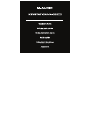 1
1
-
 2
2
-
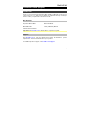 3
3
-
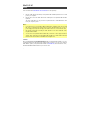 4
4
-
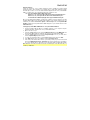 5
5
-
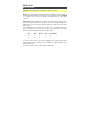 6
6
-
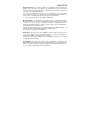 7
7
-
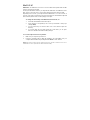 8
8
-
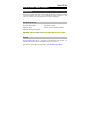 9
9
-
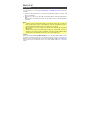 10
10
-
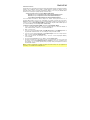 11
11
-
 12
12
-
 13
13
-
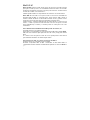 14
14
-
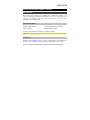 15
15
-
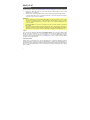 16
16
-
 17
17
-
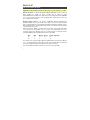 18
18
-
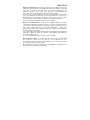 19
19
-
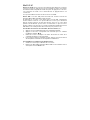 20
20
-
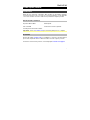 21
21
-
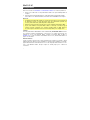 22
22
-
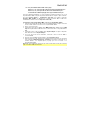 23
23
-
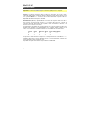 24
24
-
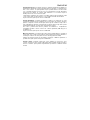 25
25
-
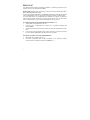 26
26
-
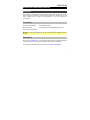 27
27
-
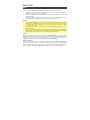 28
28
-
 29
29
-
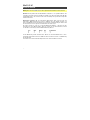 30
30
-
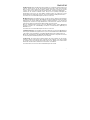 31
31
-
 32
32
-
 33
33
-
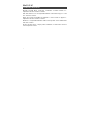 34
34
-
 35
35
-
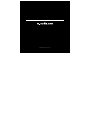 36
36
M-Audio Keystation Mini 32 MK3 Bedienungsanleitung
- Kategorie
- MIDI-Keyboards
- Typ
- Bedienungsanleitung
in anderen Sprachen
Verwandte Papiere
-
M-Audio Keystation Mini 32 MKII Benutzerhandbuch
-
M-Audio Keystation 61 MK3 Benutzerhandbuch
-
M-Audio Keystation 88 MK3 Benutzerhandbuch
-
M-Audio Keystation 49 MK3 Benutzerhandbuch
-
M-Audio Keystation 49es MK2 Schnellstartanleitung
-
M-Audio Keystation 49es MK2 Bedienungsanleitung
-
M-Audio Keystation 88 II Benutzerhandbuch
-
M-Audio Keystation Mini 32 Benutzerhandbuch
-
M-Audio Keystation Mini 32 II Schnellstartanleitung